如何更改与设置搜狗浏览器的主页
作者:佚名 来源:未知 时间:2024-11-27
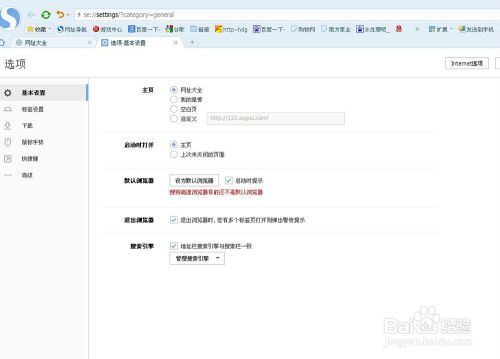
在日常生活和工作中,浏览器已经成为我们获取信息、浏览网页的重要工具。而搜狗浏览器作为一款备受欢迎的国产浏览器,凭借其强大的搜索功能、极速的浏览体验和个性化的设置选项,赢得了大量用户的喜爱。然而,有些用户在使用搜狗浏览器时,会遇到如何更改主页或设置首页的问题。别担心,今天我们就来详细讲解一下,如何在搜狗浏览器中轻松更改主页或设置首页,让你的浏览器更加符合你的个性化需求。
一、了解搜狗浏览器主页的默认设置
首先,我们需要明确搜狗浏览器默认的主页设置。在初次安装搜狗浏览器时,它通常会默认将搜狗搜索或者某个特定页面作为主页。这个设置对于大部分用户来说可能已经足够,但如果你希望将某个特定的网页(如个人博客、新闻网站、工作页面等)设置为主页,那么就需要进行手动更改了。
二、通过浏览器设置更改主页
方法一:直接修改启动页
1. 打开搜狗浏览器:首先,双击桌面上的搜狗浏览器图标,打开浏览器。
2. 进入设置界面:在浏览器右上角,找到并点击三条横线的图标(通常称为“菜单”或“更多操作”),然后选择“选项”或“设置”(不同版本的搜狗浏览器,这个选项的名称可能略有不同)。
3. 找到启动页设置:在设置界面中,找到“基本设置”或“常规设置”部分。这里会有一个关于“启动时打开”的选项,可能包括“空白页”、“上一次关闭时的页面”、“特定页面”等。
4. 设置特定页面为主页:选择“特定页面”选项,然后在下方的输入框中输入你想要设置为主页的网址。输入完成后,点击“保存”或“应用”按钮,使设置生效。
5. 重启浏览器:为了确保设置生效,你可以关闭搜狗浏览器并重新打开,这样再次启动时,浏览器就会直接打开你设置的主页了。
方法二:利用主页按钮设置
1. 打开搜狗浏览器:同样,先打开搜狗浏览器。
2. 找到主页按钮:在浏览器窗口的上方或工具栏中,找到一个类似“房子”的图标,这就是“主页”按钮。如果你的浏览器界面比较简洁,可能需要点击“更多工具”或“扩展”按钮才能找到它。
3. 设置主页:右键点击“主页”按钮,或者在它旁边找到并点击“设置主页”的选项。然后,在弹出的对话框中输入你想要设置为主页的网址。
4. 保存设置:输入完成后,点击“确定”或“保存”按钮,这样你就成功地将该页面设置为主页了。
三、通过第三方插件更改主页
除了直接在浏览器中进行设置外,你还可以借助一些第三方插件来更改主页。不过需要注意的是,这种方法可能需要你先下载并安装一些额外的软件或扩展,因此在使用前请确保你信任这些插件的来源,并仔细阅读其使用说明。
四、注意事项与常见问题解答
注意事项
1. 确保网址正确:在设置主页时,请务必确保输入的网址是正确的,否则浏览器可能无法正确打开该页面。
2. 定期更新软件:为了保持浏览器的稳定性和安全性,请定期更新搜狗浏览器到最新版本。
3. 谨慎安装插件:如果你选择通过第三方插件来更改主页,请谨慎选择插件并仔细阅读其权限要求,以避免不必要的隐私泄露或安全风险。
常见问题解答
Q1:我更改了主页设置,但重启浏览器后还是回到默认主页怎么办?
A1:这可能是因为你更改的设置没有保存成功,或者你的浏览器被某些程序(如杀毒软件、广告拦截器等)篡改了设置。你可以尝试重新按照上述步骤进行设置,并确保在每一步都点击了“保存”或“应用”按钮。如果问题依旧存在,你可以尝试清理浏览器的缓存和cookies,或者重置浏览器的设置到初始状态(注意,这将删除你所有的个性化设置和书签)。
Q2:我想将多个页面设置为主页,可以吗?
A2:可以的。在搜狗浏览器的设置界面中,你可以选择“启动时打开多个特定页面”的选项,并在下方的输入框中依次输入你想要设置的多个网址(每个网址之间用英文逗号隔开)。这样,每次启动浏览器时,它就会同时打开这些页面了。
Q3:我更改了主页后,为什么点击“主页”按钮还是打开默认页面?
A3:这可能是因为你的“主页”按钮被设置为了打开某个特定的页面(如搜狗搜索),而不是你新设置的主页。你可以按照上述方法中的“利用主页按钮设置”来更改这个设置,确保它指向你新设置的主页。
五、总结
通过以上的讲解,相信你已经掌握了如何在搜狗浏览器中更改主页或设置首页的方法。无论是通过浏览器自带的设置选项,还是借助第三方插件,你都可以轻松实现这一操作。当然,在设置过程中,我们也要注意一些细节和注意事项,以确保设置的正确性和浏览器的安全性。希望这篇文章能够帮助到你,让你的搜狗浏览器更加符合你的个性化需求!
- 上一篇: 小米手机如何发送免费网络短信?
- 下一篇: 英雄联盟LOL登录问题解决方案
































